Τα MacBook της Apple διαθέτουν πολλές επιλογές που σχετίζονται με τη διατήρηση της μπαταρίας του συστήματος και την ποσότητα φόρτισης που του απομένει. Ο κύριος τρόπος με τον οποίο το επιτυγχάνει αυτό είναι μέσω της λειτουργίας αναστολής λειτουργίας, η οποία θέτει το φορητό υπολογιστή Apple σε μια προσωρινή κατάσταση ύπνου που χρησιμοποιεί το την ελάχιστη δυνατή ενέργεια, ενώ σας δίνει την επιλογή να το ξυπνήσετε αμέσως και να συνεχίσετε από εκεί που φύγατε μακριά από.
Περιεχόμενα
- Απενεργοποίηση της λειτουργίας αναστολής λειτουργίας μέσω ρυθμίσεων Εξοικονόμησης ενέργειας/Μπαταρίας
- Απενεργοποιήστε το Χρονοδιάγραμμα
Ωστόσο, εάν δεν θέλετε η κατάσταση αναστολής λειτουργίας να διακόπτει αυτό που κάνετε εσείς και το MacBook σας, υπάρχουν μερικοί τρόποι για να το διατηρείτε πάντα σε λειτουργία – δείτε πώς να το κάνετε.
Προτεινόμενα βίντεο
Ανετα
5 λεπτά
MacBook Air ή MacBook Pro
Απενεργοποίηση της λειτουργίας αναστολής λειτουργίας μέσω ρυθμίσεων Εξοικονόμησης ενέργειας/Μπαταρίας
Βήμα 1: Επιλέγω Επιλογές συστήματος.
Βήμα 2: Επιλέξτε το Εξοικονομητής ενέργειας εικονίδιο (ή Μπαταρία για νεότερες εκδόσεις του MacOS).

Σχετίζεται με
- Θέλετε ένα M3 Max MacBook Pro; Υπάρχει μια μακρά αναμονή μπροστά
- Αυτό το κρυφό μενού άλλαξε για πάντα τον τρόπο χρήσης του Mac μου
- Οι καλύτερες προσφορές για MacBook για επιστροφή στο σχολείο: Εξοικονομήστε χρήματα σε MacBook Air και Pro
Βήμα 3: Υπάρχουν δύο καρτέλες - Μπαταρία και Μετασχηματιστής ρεύματος. Το πρώτο θα επιλεγεί αυτόματα κατά το άνοιγμα του Energy Saver, οπότε ας ξεκινήσουμε με αυτό.
Από προεπιλογή, η ενότητα Turn Display Off After θα έχει ήδη ρυθμιστεί σε μια συγκεκριμένη ώρα, η οποία χρησιμοποιείται όταν δεν εντοπίζεται δραστηριότητα στο Mac.
Για να απενεργοποιήσετε εντελώς αυτήν τη δυνατότητα, σύρετε το ρυθμιστικό προς τα δεξιά εκεί που λέει Ποτέ.

Βήμα 4: Θα εμφανιστεί ένα παράθυρο προειδοποίησης που δηλώνει ότι το MacBook μπορεί να καταναλώσει περισσότερη ενέργεια με αυτές τις συγκεκριμένες ρυθμίσεις. Χτύπα το Εντάξει κουμπί για επιβεβαίωση της αλλαγής.

Βήμα 5: Κάτω από το ρυθμιστικό, υπάρχουν μερικές πρόσθετες ρυθμίσεις που μπορείτε επίσης να απενεργοποιήσετε:
- Θέστε τους σκληρούς δίσκους σε κατάσταση αδράνειας όταν είναι δυνατόν
- Μειώστε ελαφρά τη φωτεινότητα της οθόνης ενώ βρίσκεται σε ισχύ μπαταρίας
- Ενεργοποιήστε το Power Nap ενώ χρησιμοποιείτε μπαταρία
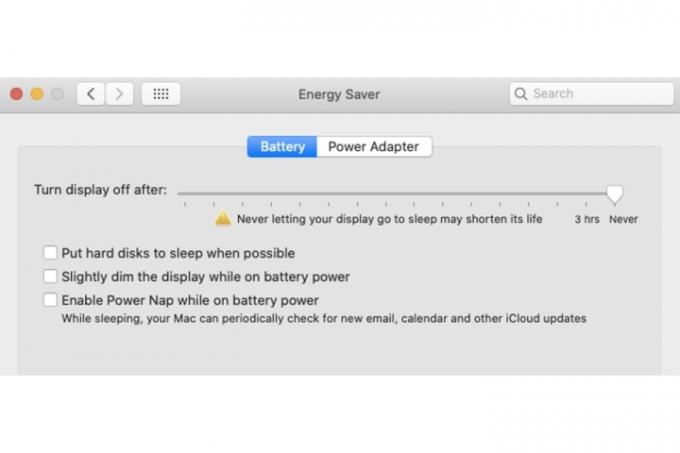
Βήμα 6: Επίλεξε το Μετασχηματιστής ρεύματος καρτέλα και σύρετε το ρυθμιστικό προς τα δεξιά ξανά για να Ποτέ, και επίσης απενεργοποιήστε ορισμένες από τις παρακάτω ρυθμίσεις (διατηρήστε την πρώτη ενεργοποιημένη):
- Αποτρέψτε την αυτόματη αδράνεια του υπολογιστή όταν η οθόνη είναι απενεργοποιημένη
- Θέστε τους σκληρούς δίσκους σε κατάσταση αδράνειας όταν είναι δυνατόν
- Ξυπνήστε για πρόσβαση στο δίκτυο Wi-Fi
- Ενεργοποιήστε το Power Nap ενώ είναι συνδεδεμένο σε τροφοδοτικό

Απενεργοποιήστε το Χρονοδιάγραμμα
Εάν το εργαλείο Χρονοδιάγραμμα είναι ενεργοποιημένο στην Εξοικονόμηση ενέργειας, τότε θα πρέπει να το απενεργοποιήσετε επίσης για να μην αδράνει το MacBook σας.
Βήμα 1: Επίλεξε το Πρόγραμμα κουμπί.
Βήμα 2: Ξετσεκάρετε τα κουτάκια Ξεκινήστε ή ξυπνήστε και Υπνος κουτιά. Επίλεξε το Εντάξει κουμπί.

Είναι σημαντικό να επισημάνετε πώς θα επηρεαστεί η μπαταρία σας εάν δεν υπάρχουν ενεργοποιημένες επιλογές ύπνου για το Mac σας. Όπως δηλώνει η ίδια η Apple στο παράθυρο Εξοικονόμησης ενέργειας, το να μην αφήνετε ποτέ την οθόνη σας να κοιμάται μπορεί να μειώσει τη διάρκεια ζωής της.
Εάν το Mac είναι πάντα λειτουργικό όταν δεν έχει κλείσει τελείως, τότε αυτό θα επηρεάσει το τη συνολική υγεία της μπαταρίας του συστήματός σας, πολύ.
Για περισσότερα σχετικά με το πώς να διατηρήσετε την μπαταρία του MacBook σας και να παρατείνετε τη συνολική διάρκεια ζωής του, ρίξτε μια ματιά στον λεπτομερή οδηγό μας.
Συστάσεις των συντακτών
- Καλύτερες προσφορές Apple: MacBook, AirPods, iPad, iMac, AirTag και άλλα
- Να αγοράσετε το M2 MacBook Pro ή να περιμένετε το M3;
- Έκθεση: Τα MacBook 2024 της Apple ενδέχεται να αντιμετωπίσουν σοβαρές ελλείψεις
- Μπορείτε να παίξετε σχεδόν οποιοδήποτε παιχνίδι Windows σε Mac — δείτε πώς
- Το M3 MacBook Pro μπορεί να κυκλοφορήσει νωρίτερα από ό, τι περίμενε κανείς
Αναβαθμίστε τον τρόπο ζωής σαςΤο Digital Trends βοηθά τους αναγνώστες να παρακολουθούν τον γρήγορο κόσμο της τεχνολογίας με όλα τα τελευταία νέα, διασκεδαστικές κριτικές προϊόντων, διορατικά editorial και μοναδικές κρυφές ματιές.




